当前位置:网站首页>你的下一台电脑何必是电脑,探索不一样的远程操作
你的下一台电脑何必是电脑,探索不一样的远程操作
2022-07-05 12:38:00 【石臻臻的杂货铺】

一、后疫情时代
最近全国各地都在迎战疫情,远程办公逐渐变成一种常态被大家所接受,作为程序员我们每天唯一离不开的就是电脑,虽然各种远程软件层出,但是在移动端的体验一直不佳,所以我们每天不得不背着沉重的笔记本东奔西跑。
1.背景介绍
作为一个社畜,每天背着几公斤重的笔记本奔走于各个地方还是有不小的负担,而且笔记本虽然性能强大,但是与之带来的问题是续航时间不长,虽然现在锂电池技术越来越强大,但是笔记本的使用时间最多也就6个小时左右。
另外充电非常不方便,我们知道笔记本的充电电压一般都是20v,虽然支持dp协议,但是支持这么大功率的充电宝的价格不菲,并且有很严重的安全问题。
2.问题引出
仔细想想,我们需要的只是远程,又或者说移动办公,也许不需要那么多的性能,似乎平板完全能够满足我们的要求,并且易于省电、充电方便。而且,近几年国产安卓平板越来越趋于日常使用。那么,有没有很好的支持平板远程软件呢?
3.解决方案
最近听说ToDesk对移动端APP进行了优化升级,而且我手边刚好有一台平板,它有磁吸键盘,并且有一个双模鼠标,听说ToDesk对蓝牙键鼠进行了适配,今天我进行一下体验分析,同时,作为对照,使用向日葵作为对照,今天跟随我的脚步一起体验一下。
二、软件上手体验对比
1.蓝牙鼠标体验
ToDesk使用
向日葵使用
对比向日葵和ToDesk的蓝牙鼠标的操作,两者都支持正常的鼠标的操作,包括拖拽、单击、右键、滚轮,其中拖拽不同于电脑的直接拖拽,需要点击一段时间后进行拖拽,有点像触摸板。并且我是使用的曾经在淘宝随便买的双模鼠标,并不需要购买指定的鼠标,这节约了我们不少的成本,我现在就是电脑和平板用的同一个鼠标。
并且ToDesk支持类似于笔记本触摸板一样的手势操作,包括缩放、拖拽、滑动、右键,缩放就是两手张开,滑动就是双指上下滑,右键就是双指点击,并且在我们触发了这些操作的时候鼠标会有提示我们进入了右键或者拖拽模式,这极大的降低了我们的学习成本,切换起来顺滑如丝。
另外就是向日葵没有做指针的限制,所以指针可以移动到屏幕外的地方,导致我这种隐藏开始菜单的人打开开始菜单就很难。但是ToDesk将指针限制在了屏幕范围内就会舒服很多。
2.磁吸键盘体验
ToDesk使用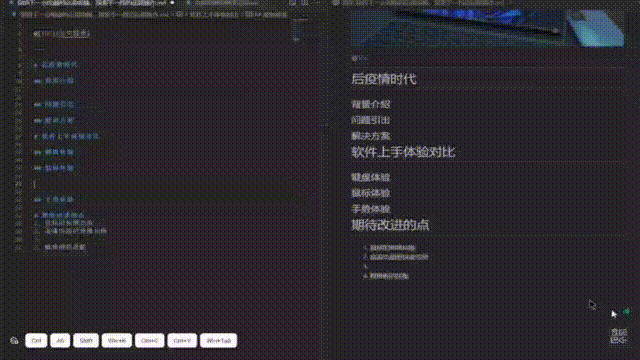
向日葵使用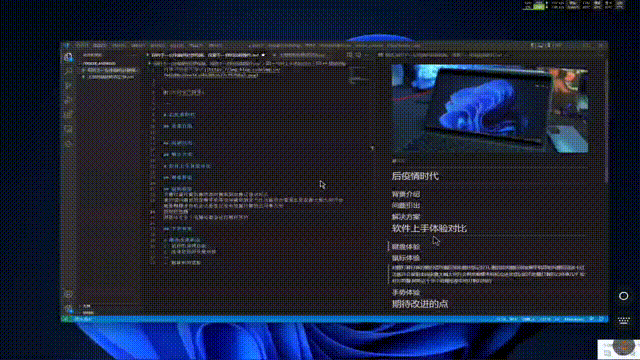
对比向日葵和ToDesk的键盘操作,因为我这个平板是自带的磁吸键盘,所以就使用了自带的键盘进行了测试,对比下来两者都支持正常的shirtf调整中英文,CTRL+CCTRL+V等常规操作。还是比较适合远程使用的,现在的这篇文章就是我用todesk远程写的哦。
三、优点总结
1.平板的界面适配
其实之前作者使用过ToDesk的移动端APP,但是因为各种原因弃坑了,这次更新让我对他有了全新的认识,之前ToDesk在平板横屏拉伸很严重这次也进行了修复。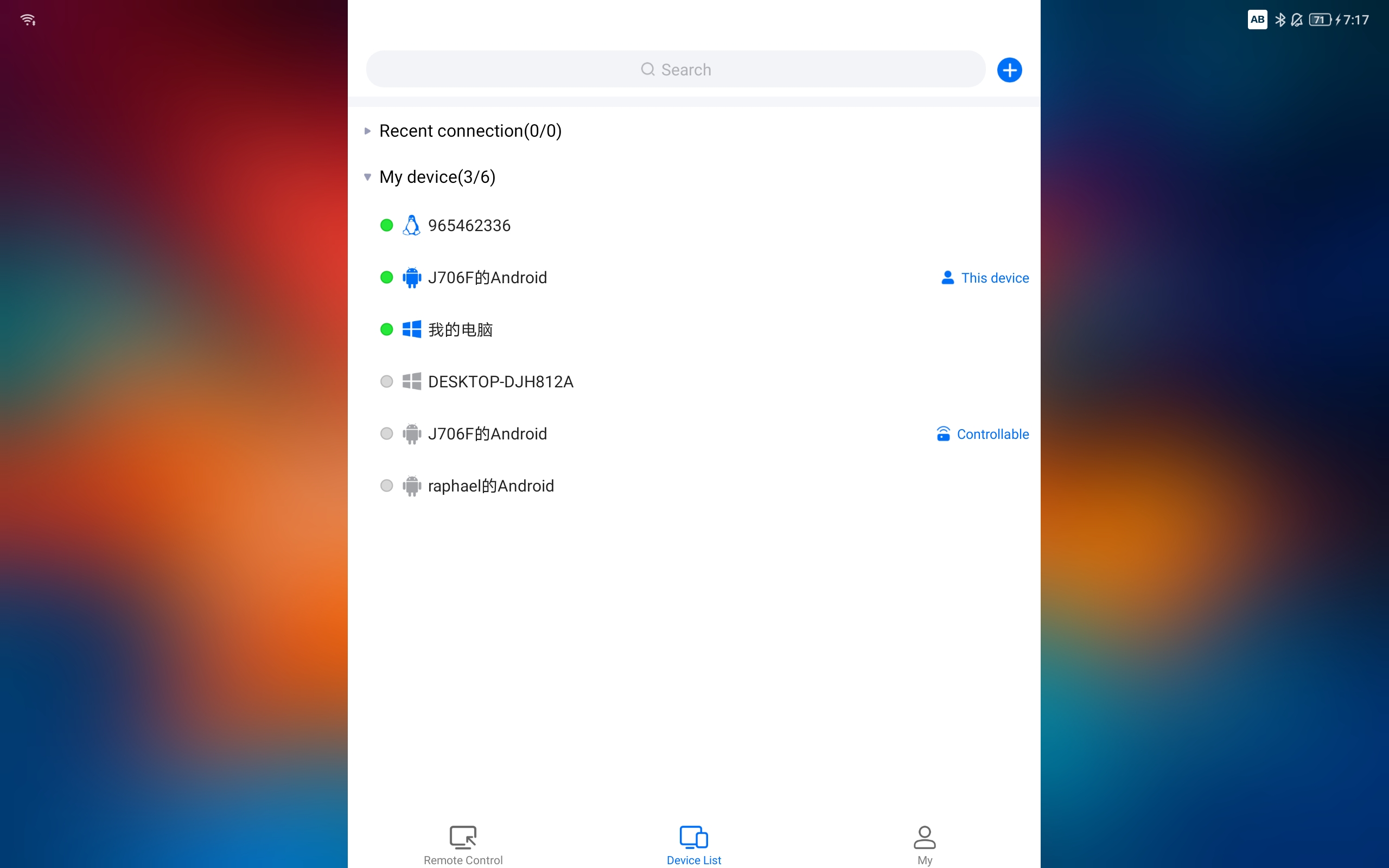
2.实时网络诊断,免费的HD画面
在向日葵中其实也有高清,但是需要付费。看下图: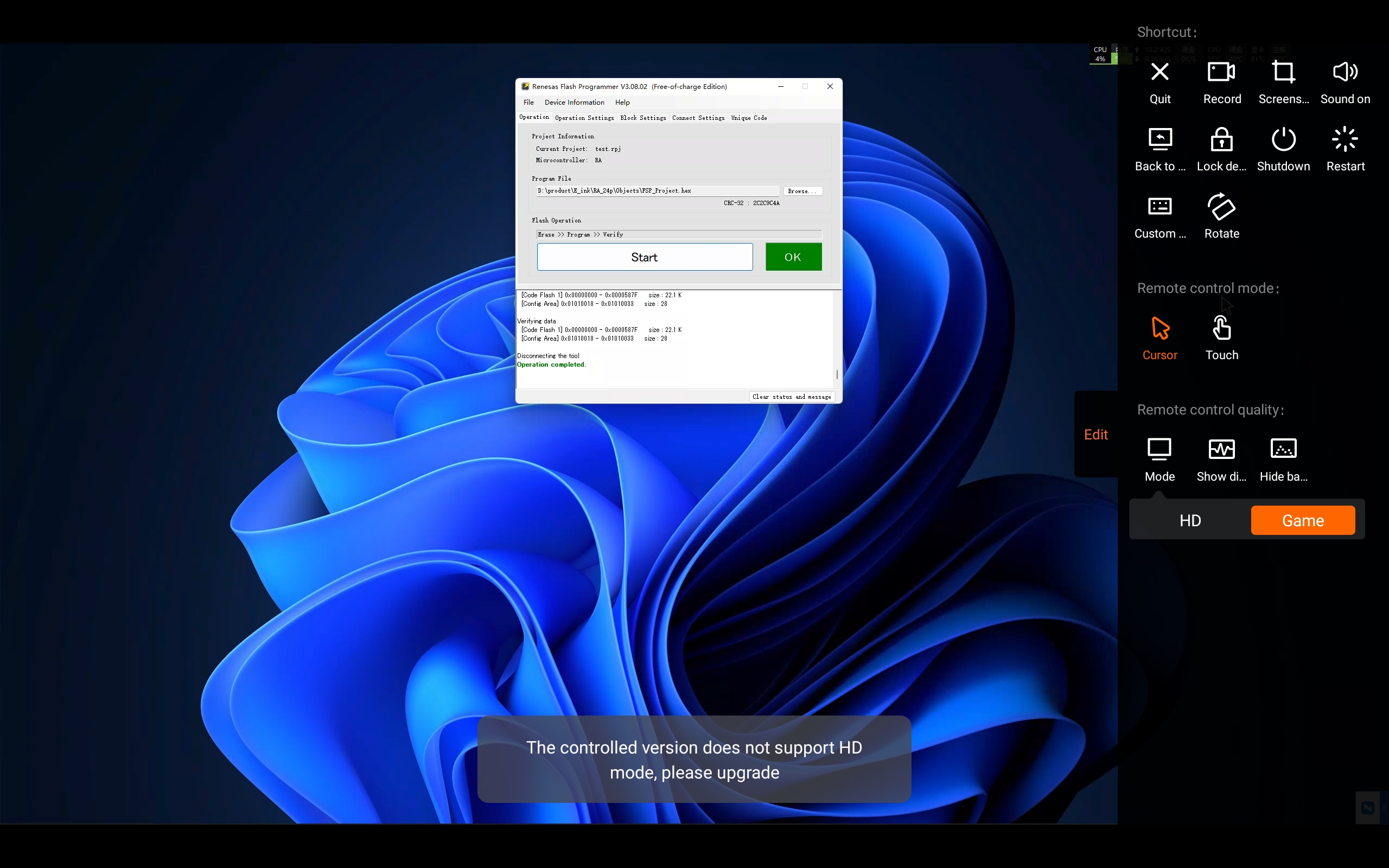
在ToDesk的中,你可以看到右下角有显示实时网络状态,在网络状态好的时候会进行进行高清推荐,而且是免费开启的。并且,在新版专业版,网络传输算法更新,在国内首发RTC引擎,即把在直播这类音视频为主的场景中使用的传输技术,运用在了远控操作上,能让延迟进一步降低,成像更加清晰。
同时画质会进一步提升,从原专业版1080p高清画质升级为4k画质。我们能够直观的感受到画面的细腻。但是不会自动开启,需要自己去设置里开启。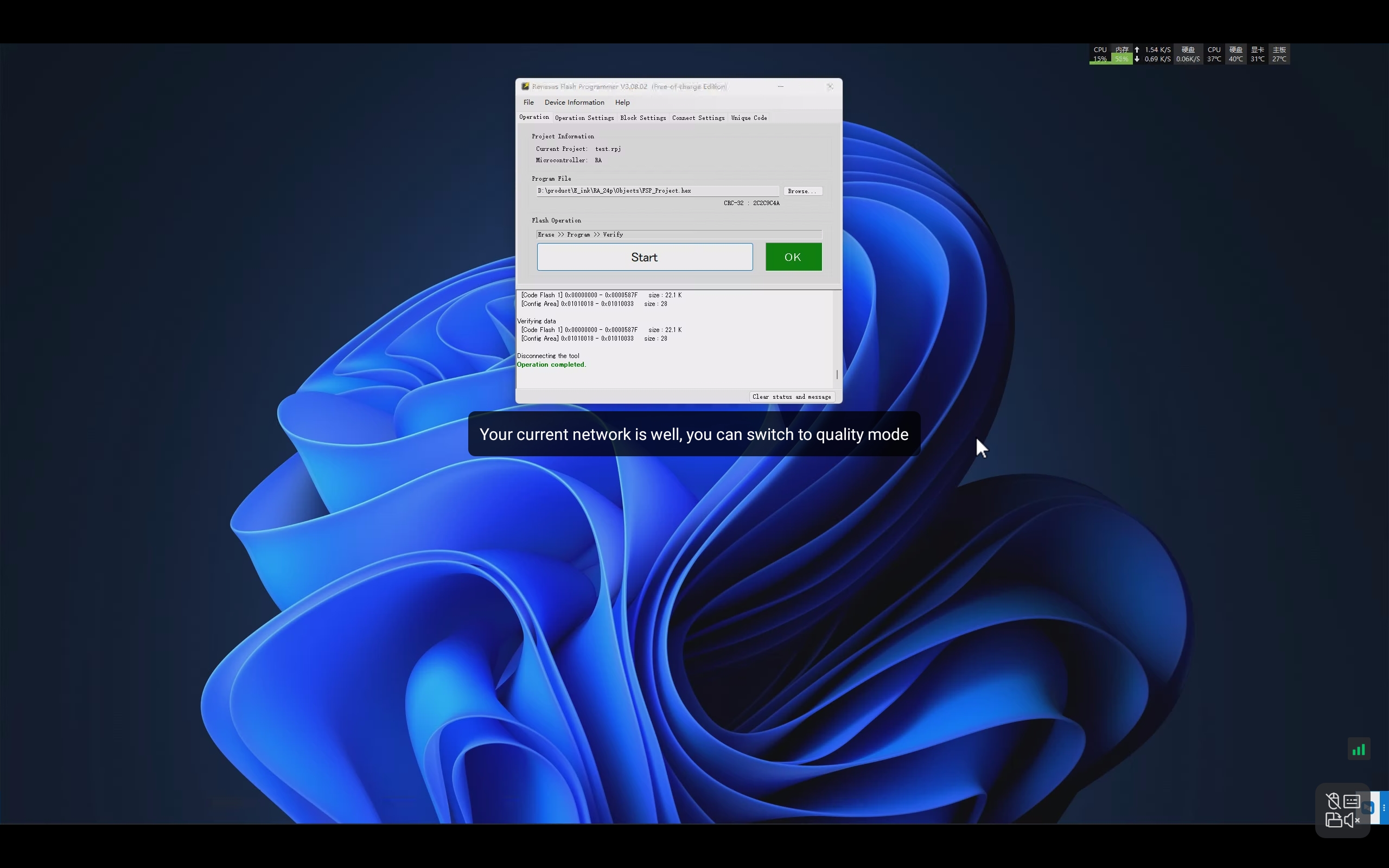
四、期待改进的点
- 画质自动切换,在网络条件好或者差的时候自动切换画质,但是可以给我提示,这样体验更好
- shift+字母 输入大写这是我之前习惯的操作方式,但是现在好像很难远程实现,可能因为延迟,但是能实现就更好了
五、总结
整体体验下来,其实现有的功能已经可以满足日常的办公需求了,并且适配蓝牙键鼠、移动办公。我习惯打开快捷键的方式,基本操作都可以满足,这种可以使用性能弱的平板控制性能高的电脑做事,其实很适合在外面的我们。如果你有一台平板,希望你也体验一下,也许你也会爱上这样的感觉!
边栏推荐
- NLP engineer learning summary and index
- Solve the problem of cache and database double write data consistency
- 超高效!Swagger-Yapi的秘密
- 谈谈我写作生涯的画图技巧
- Experimental design - using stack to realize calculator
- 由扫地增而引起的小叙
- Neural network of PRML reading notes (1)
- Correct opening method of redis distributed lock
- Implementing Yang Hui triangle with cyclic queue C language
- Redis cluster configuration
猜你喜欢
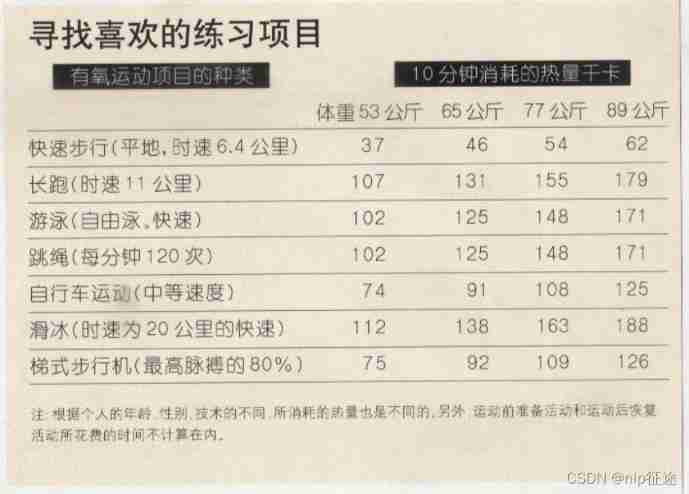
10 minute fitness method reading notes (3/5)
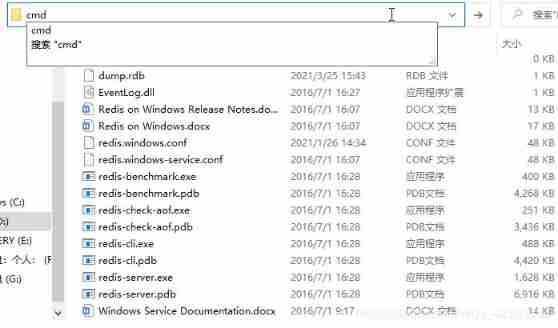
Redis clean cache
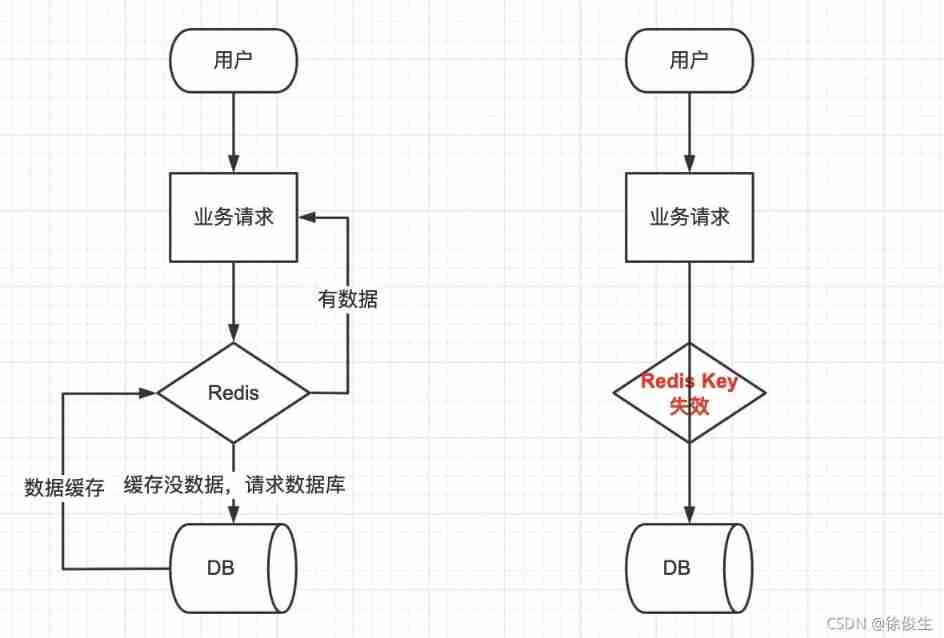
About cache exceptions: solutions for cache avalanche, breakdown, and penetration
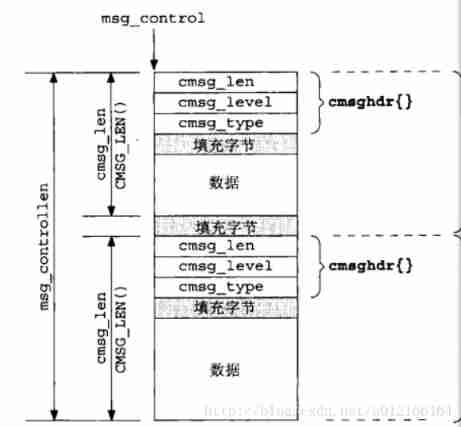
UNIX socket advanced learning diary - advanced i/o functions
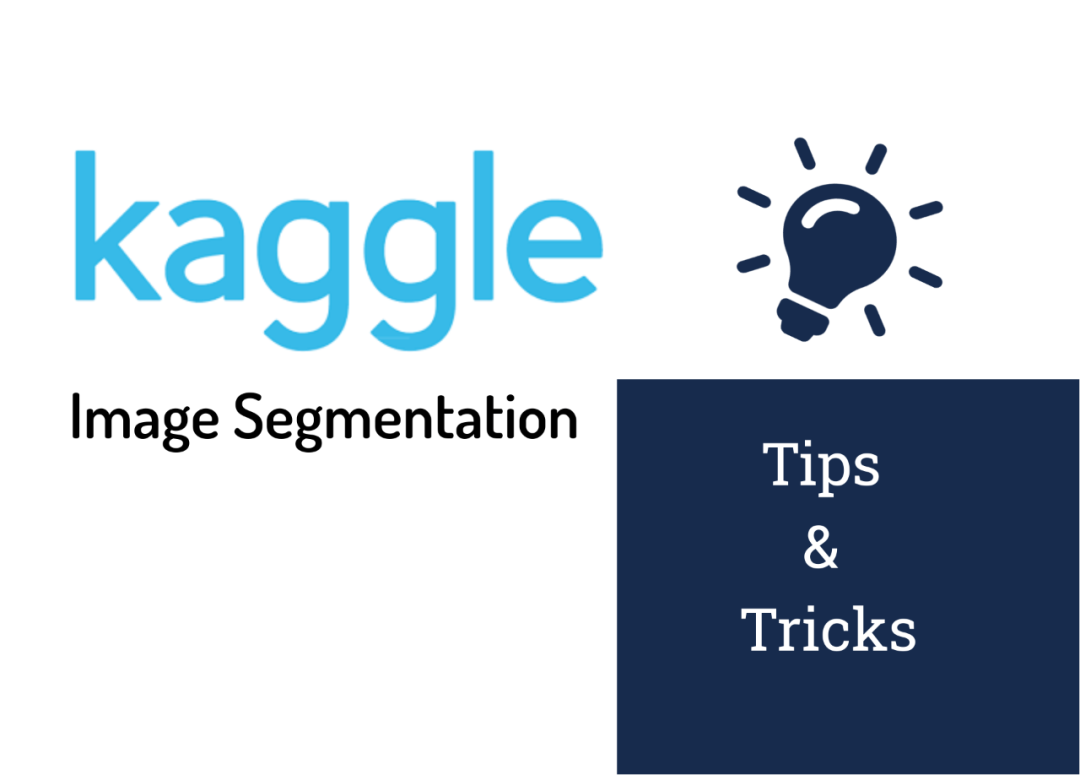
从39个kaggle竞赛中总结出来的图像分割的Tips和Tricks
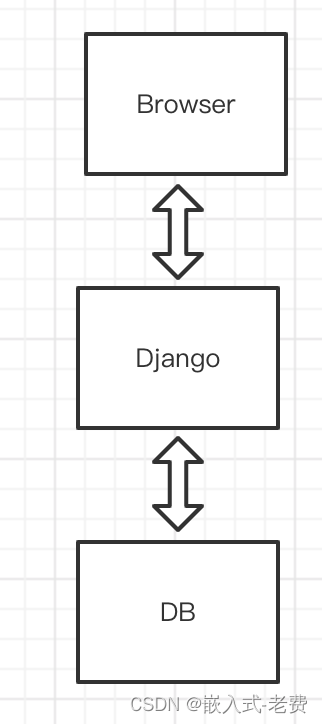
stm32和电机开发(从架构图到文档编写)
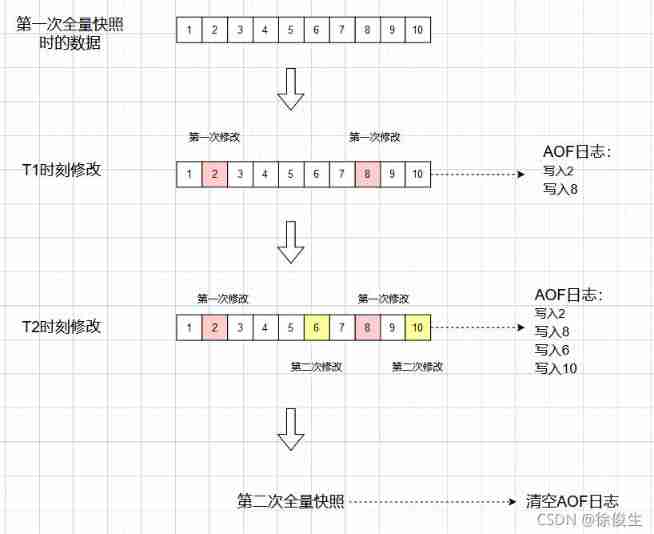
Understand redis persistence mechanism in one article
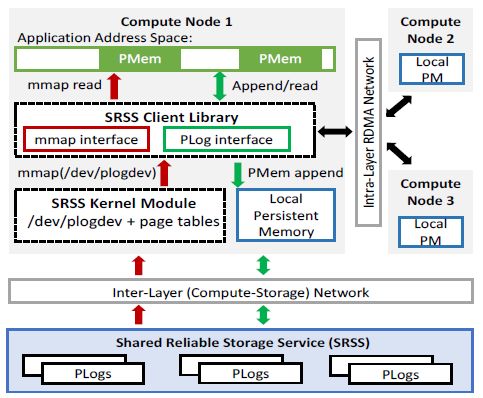
HiEngine:可媲美本地的云原生内存数据库引擎
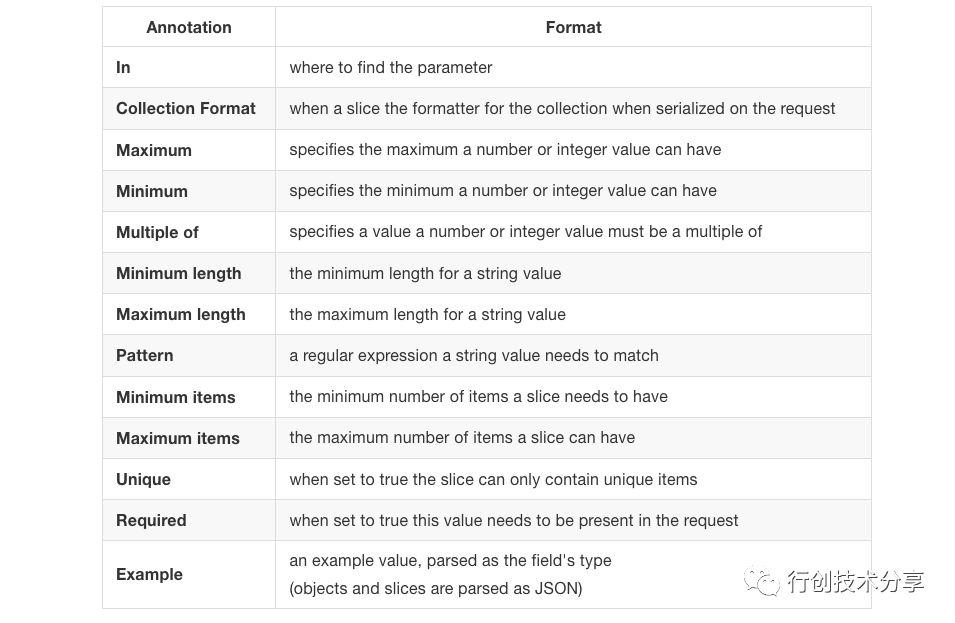
超高效!Swagger-Yapi的秘密
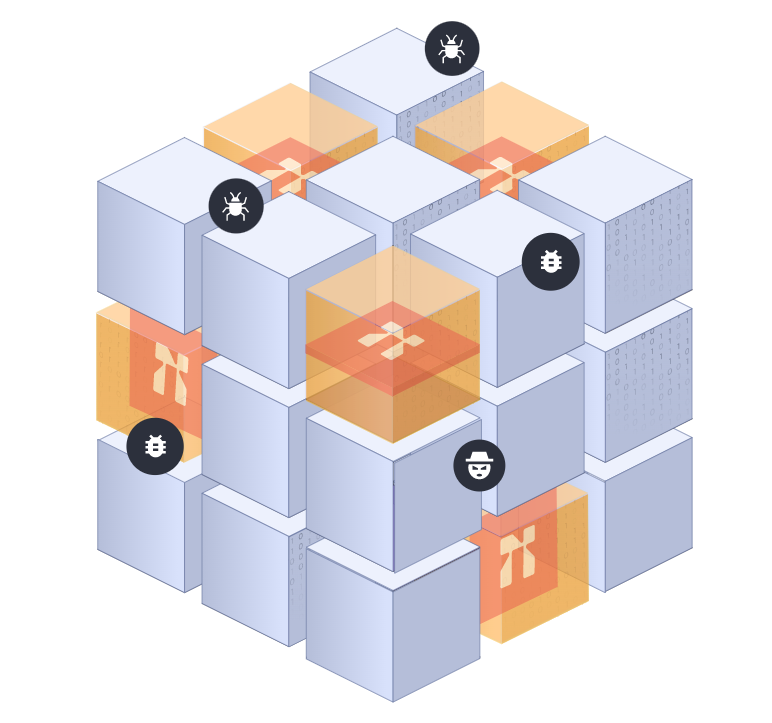
研究:数据安全工具在 60% 的情况下无法抵御勒索软件
随机推荐
Transactions from December 27 to 28, 2021
Rasa Chat Robot Tutorial (translation) (1)
JDBC -- use JDBC connection to operate MySQL database
How does MySQL execute an SQL statement?
Wechat enterprise payment to change access, open quickly
Simply take stock reading notes (3/8)
Redis clean cache
ZABBIX agent2 monitors mongodb templates and configuration operations
2021-12-22 transaction record
Understand redis persistence mechanism in one article
About LDA model
Using docker for MySQL 8.0 master-slave configuration
About cache exceptions: solutions for cache avalanche, breakdown, and penetration
Experimental design - using stack to realize calculator
[figure neural network] GNN from entry to mastery
SAP self-development records user login logs and other information
Redis highly available sentinel mechanism
太方便了,钉钉上就可完成代码发布审批啦!
《信息系统项目管理师》备考笔记---信息化知识
Redis's memory elimination mechanism, read this article is enough.